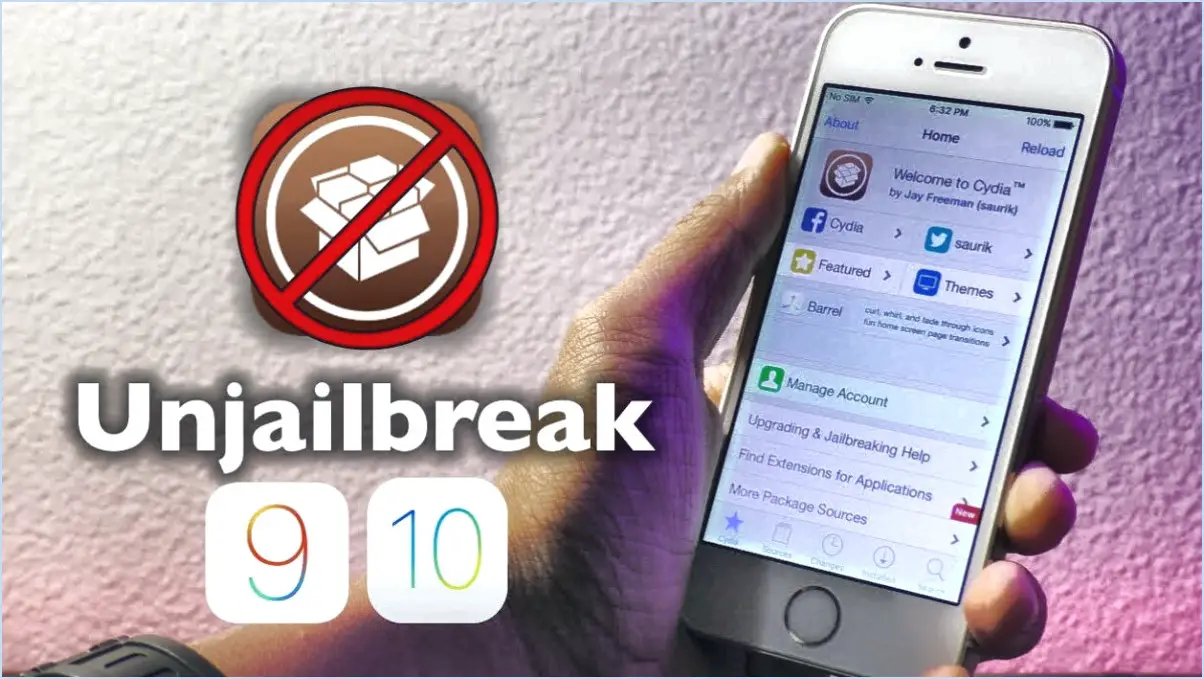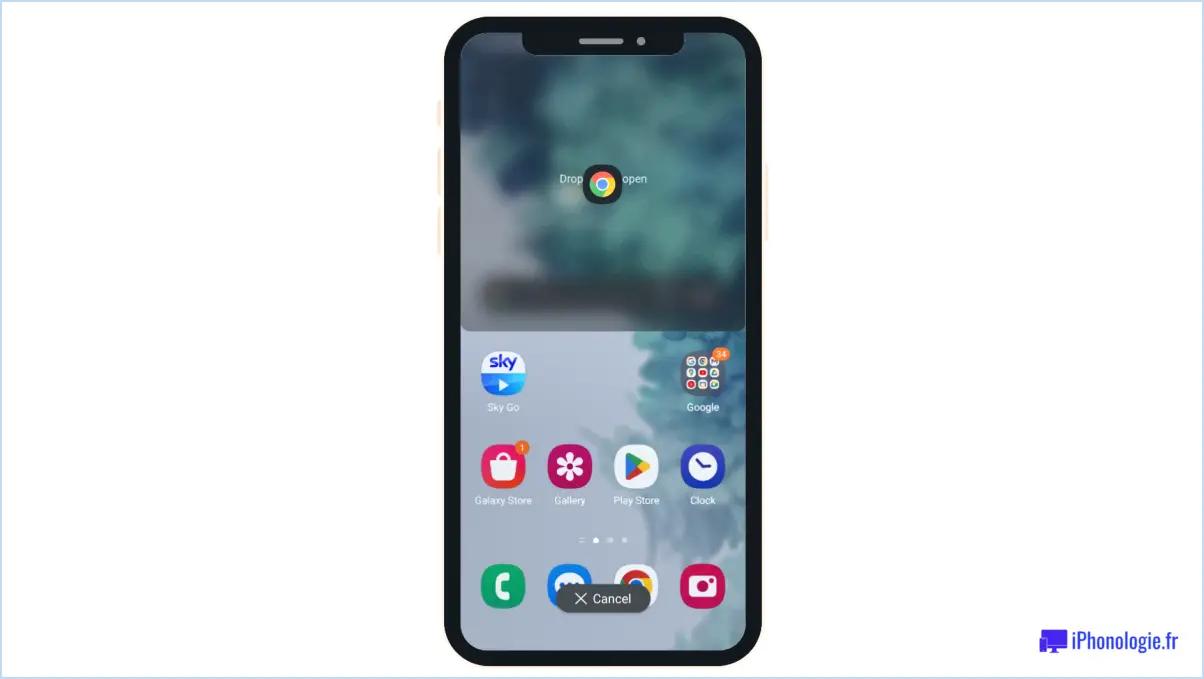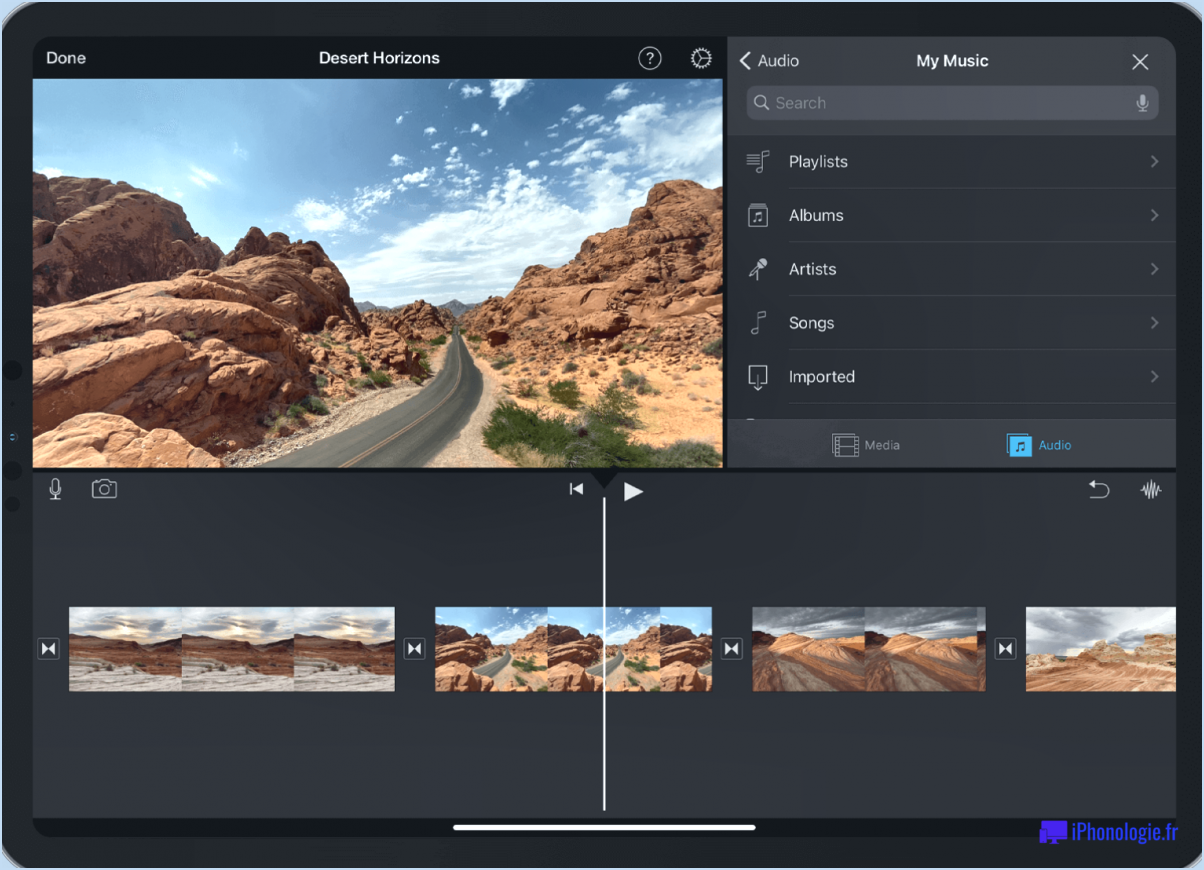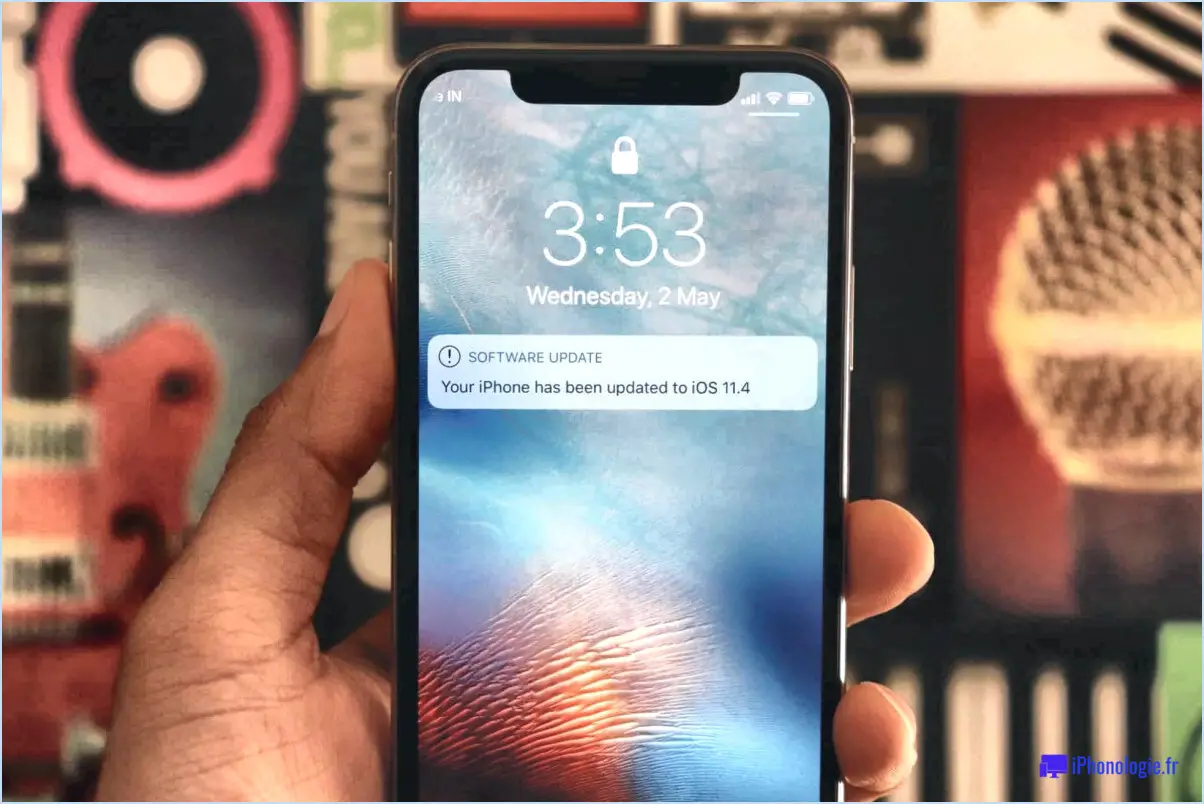Comment empêcher facetime de baisser le volume de l'iphone?
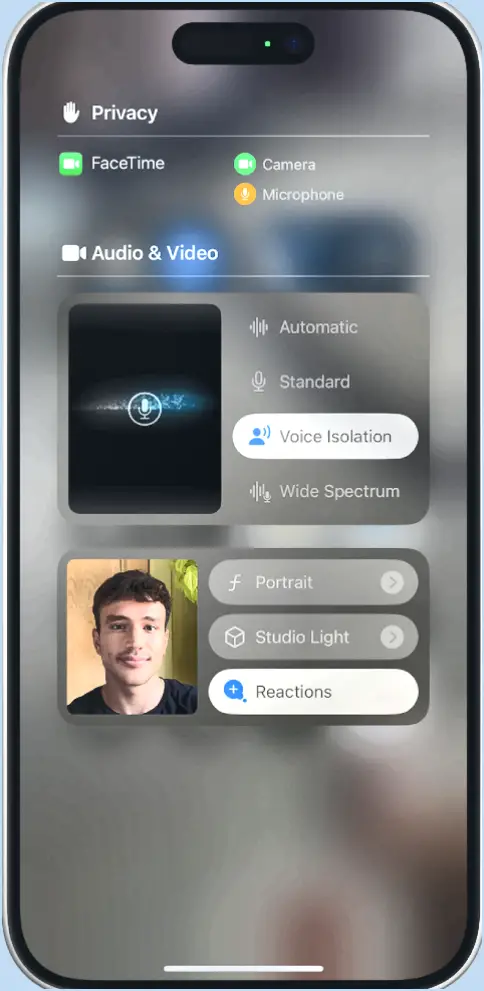
Lorsqu'il s'agit d'empêcher Facetime de baisser le volume sur votre iPhone, il est important de noter qu'il n'existe pas de solution universelle en raison des différences entre les modèles d'appareils et les versions d'applications. Néanmoins, vous pouvez employer quelques stratégies pour résoudre ce problème :
- Ajustez les réglages audio :
Accédez à « Réglages » sur votre iPhone, faites défiler vers le bas et appuyez sur « Sons ». & Haptique ». À partir de là, vous pouvez personnaliser le volume de la sonnerie et des alertes. L'ajustement de ces paramètres peut aider à atténuer la réduction soudaine du volume pendant les appels Facetime.
- Désactivez les notifications Facetime :
Pour éviter les interruptions et les ajustements de volume causés par les notifications Facetime entrantes, vous pouvez désactiver temporairement les notifications Facetime. Allez dans « Réglages », appuyez sur « Notifications » et faites défiler vers le bas pour trouver « FaceTime ». Désactivez temporairement les notifications ou personnalisez-les pour éviter toute perturbation audio.
- Vérifiez les mises à jour logicielles :
Il est essentiel de maintenir le système d'exploitation de votre iPhone et l'application Facetime à jour. Les mises à jour logicielles permettent parfois de résoudre les problèmes à l'origine des fluctuations de volume. Allez dans « Réglages », appuyez sur « Général » et sélectionnez « Mise à jour du logiciel » pour vous assurer que la dernière version est installée.
- Réinitialisez tous les paramètres :
Si le problème persiste, vous pouvez essayer de réinitialiser tous les paramètres de votre iPhone. Cette opération n'effacera pas vos données, mais rétablira les préférences par défaut du système. Allez dans « Réglages », touchez « Général », puis « Réinitialiser » et sélectionnez « Réinitialiser tous les réglages ».
- Testez avec un casque ou un haut-parleur Bluetooth :
Si le problème de volume persiste, envisagez d'utiliser un casque ou de vous connecter à un haut-parleur Bluetooth pendant les appels Facetime. Cela pourrait permettre de contourner tout conflit audio interne et d'obtenir un volume stable.
- Contactez l'assistance Apple :
Si aucune des mesures ci-dessus ne s'avère efficace, il est conseillé de contacter l'assistance Apple pour obtenir une aide personnalisée. Ils pourront vous fournir des conseils spécifiques en fonction de votre appareil et de sa configuration.
N'oubliez pas que ces solutions peuvent avoir des effets différents selon le modèle de votre iPhone, la version d'iOS et la version de l'application Facetime. Expérimentez ces étapes pour trouver la combinaison qui convient le mieux à votre situation particulière. En prenant ces mesures, vous pourrez profiter d'un volume ininterrompu et constant lors de vos appels Facetime.
Comment désactiver l'annulation du bruit sur FaceTime IOS 15?
Pour désactiver l'annulation du bruit sur FaceTime dans IOS 15, procédez comme suit :
- Ouvrez le menu Paramètres sur votre appareil IOS.
- Faites défiler vers le bas et tapez sur FaceTime.
- Dans la fenêtre FaceTime et sélectionnez l'option Audio & Vidéo.
- Vous trouverez l'option pour Annulation du bruit; il suffit de la basculer sur la position « off ».
En suivant ces étapes, vous réussirez à désactiver l'annulation du bruit lors de vos appels FaceTime sur IOS 15.
Comment arrêter la mise en sourdine de FaceTime?
Jusqu'à arrêter FaceTime en sourdine, procédez comme suit :
- Ouvrez l'application FaceTime.
- Cliquez sur les trois lignes dans le coin supérieur gauche.
- Sélectionnez « Mute Group » dans les options.
Comment rendre les vidéos de mon iPhone plus bruyantes pendant un appel?
Pour augmenter le volume de vos vidéos iPhone pendant un appel, pensez à ces méthodes efficaces :
- Réglage du volume: Augmentez le son en réglant le volume de votre iPhone. Appuyez sur les boutons de volume pendant un appel pour augmenter la puissance.
- Applications d'amplification de la voix: Utilisez des applications d'amplification de la voix telles que Dragon Dictate ou Siri. Ces applications permettent d'amplifier votre voix, ce qui la rend plus forte pour votre interlocuteur.
- Haut-parleur mains libres: Utilisez des haut-parleurs mains libres comme le Jabra Elite 65t ou Samsung Gear S2 Classic. Ces appareils augmentent le volume des appels et garantissent une meilleure audibilité.
Combinez ces techniques pour obtenir des résultats optimaux, en veillant à ce que le son de votre appel soit clair et facilement audible.
Comment puis-je contrôler le volume des médias pendant un appel?
Pour contrôler le volume du contenu multimédia pendant un appel, procédez comme suit :
- Boutons de volume : Réglez le volume des médias en appuyant sur les boutons de volume physiques de votre téléphone. Il s'agit de la méthode la plus rapide et la plus simple.
- Commandes vocales : Utilisez des commandes vocales telles que « Hey Siri » (pour les appareils Apple) ou « Okay Google » (pour les appareils Android) pour demander verbalement des ajustements de volume. Il vous suffit de dire « Augmenter le volume du média » ou « Diminuer le volume du média ».
- Réglages en cours d'appel : Certains smartphones proposent des réglages de volume en cours d'appel. Accédez à ces paramètres en appuyant sur l'icône « Paramètres » ou « Engrenage » pendant un appel et réglez le volume des médias selon vos besoins.
N'oubliez pas que la maîtrise de ces méthodes garantit une expérience multimédia transparente lors de vos appels.
Comment modifier mes paramètres FaceTime?
Pour modifier vos paramètres FaceTime paramètres FaceTime suivez les étapes suivantes :
- Ouvrez l'application l'application Paramètres sur votre appareil.
- Accédez à FaceTime dans la section « Général ».
- Appuyez sur Options FaceTime.
- Réglez la façon dont les personnes qui ne font pas partie de vos contacts vous voient :
- Affichez votre visage ou nom.
- Masquer votre nom en entier.
Qu'est-ce que l'audio ducking sur l'iPhone?
La fonction « Audio ducking » sur l'iPhone est une fonction pratique qui vous permet de réduire ou de couper la lecture audio dans des zones spécifiques. Pour l'utiliser, assurez-vous que l'audio cible est diffusé dans la zone souhaitée. Ensuite, touchez l'écran à l'endroit où vous souhaitez diminuer ou couper le volume, et maintenez le bouton enfoncé jusqu'à ce que le son diminue ou disparaisse.
Comment modifier les réglages du son sur mon iPhone?
Pour modifier les réglages du son sur votre iPhone, lancez l'application Réglages et appuyez sur Général. Dans cette section, vous pourrez contrôler divers aspects du son. Voici ce que vous pouvez faire :
- Régler le volume: Faites défiler vers le bas et sélectionnez Sons & Haptique. Utilisez le curseur pour régler le niveau de volume souhaité pour les sonneries, les alertes et les médias.
- Sourdine: Basculez l'interrupteur physique situé sur le côté de votre iPhone pour le mettre en sourdine. Vous pouvez également utiliser le bouton Sons & Haptique en désactivant l'option « Vibreur en cas de silence ».
- Modifier la sonnerie: Toujours à l'intérieur Sons & Haptique, tapez sur Sonnerie pour choisir un nouveau son par défaut dans la liste.
N'oubliez pas que ces étapes peuvent varier légèrement en fonction du modèle de votre iPhone et de la version d'iOS, mais en général, c'est ainsi que vous pouvez personnaliser vos préférences sonores.
Pourquoi le volume de mon téléphone est-il si bas pendant les appels?
Le faible volume d'appels sur votre téléphone peut être dû à différents facteurs. Assurez-vous que votre téléphone est connecté à la bonne prise audio en testant différentes prises. Pensez également à utiliser des écouteurs pendant les appels pour augmenter le volume. Ces mesures peuvent contribuer à résoudre le problème :
- Vérifiez la connexion de la prise audio.
- Essayez d'autres prises.
- Utilisez un casque pendant les appels.